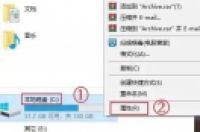
Windows电脑操作系统安装时,一般都是安装在电脑磁盘驱动器的C盘里,当运行系统时,就会产生许多垃圾文件,C盘内存也会变小,经常用电脑的都知道,C盘内存越小,电脑运行就会越慢。随着电脑工作的时间越久,C盘就会提示其内存不足,电脑运行就会变慢,甚至死机。
小编的工作中也是经常需要用到电脑,所以电脑也是越用越卡,于是小编在网上大量搜索了一番,归纳出了三种正确清理C盘的方法,决定分享给大家。
方法一:磁盘清理(通过释放磁盘空间,可以提高计算机的性能,磁盘清理工具是Windows附带的一个工具,可以帮助您释放电脑磁盘上的空间,该工具会先标识出可以安全删除的文件,然后您在选择是否要删除部分或者全部标识的文件,请谨慎选择哦)
步骤1、在电脑双击打开“我的电脑”,找到“本地磁盘C盘”,鼠标右击“C盘”选择“属性”;
步骤2、点击“磁盘清理”,在弹出来的界面再点击“清理系统文件”;
步骤3、勾选需要删除的文件,点击“确定”后再点击“删除文件”,删除完后就为C盘清理了磁盘空间。
方法二:开启自动清理---适合用于Windows10系统(开启自动清理后,Windows可以通过删除不需要的文件,如临时文件和回收站中的文件,自动释放空间)
步骤1、在Windows10系统的开机桌面左下角点击“开始”,也就是四个方块组成的图标,然后点击“设置”,最后在弹出来的设置界面点击“系统”;
步骤2、选择“存储”,找到“存储感知”并设置为“开”,电脑会自动清理,就不需要手动清理了,是不是很方便呀。
方法三:关闭休眠---适合Windows10系统(电脑开启休眠功能后,系统自动生成内存镜像文件,方便大家唤醒电脑以后可以快速开启程序,不过休眠也有缺点,那就是会占用系统盘内存,大概有1-3G左右的占用内存,这个文件在C盘的根目录里,文件名为“hiberfil.sys”)
步骤1、鼠标右击电脑左下角“开始”图标,选择“Windows PowerSell(管理员)(A)”;
步骤2、在弹出来的页面输入:powercfg -h off(注意有两个空格哦),然后在键盘上敲一下回车键enter;
步骤3、接着进入C盘的根目录里面,就会发现没有“hiberfil.sys”这个文件了,这个时候就为C盘释放了不少磁盘内存。
最后还有一个不建议采用的办法,那就是重装系统,重装系统后会有很多麻烦,比如以前安装的软件又要重新安装一遍,所以这个办法不建议大家采用,希望能给大家有一定帮助,谢谢!




